在使用iOS设备的过程中,偶尔会遇到系统崩溃、卡顿等问题,这时重新安装系统是一个解决问题的常见方法。本文将为大家介绍如何通过简单的操作重新安装iOS系统,让你的设备焕然一新。
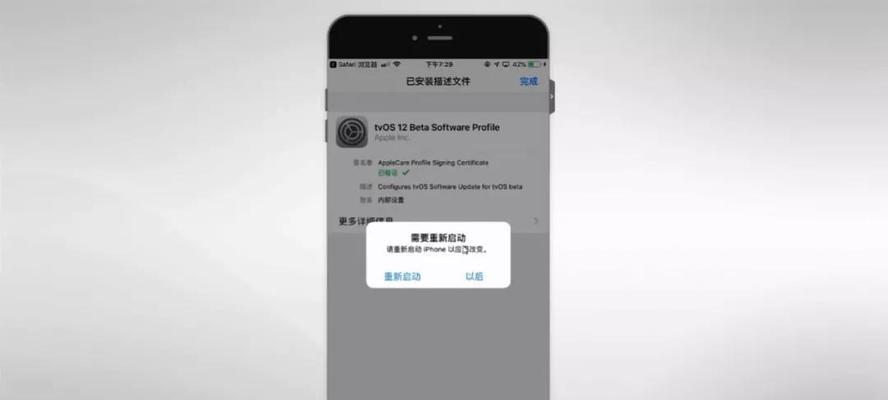
备份数据,确保安全
在重新安装系统之前,我们首先要做的是备份我们的数据,以免在操作过程中丢失重要的文件、照片等。可以通过iTunes或iCloud进行备份,确保数据的安全。
下载合适的固件版本
根据自己的设备型号,在官方网站或其他可靠渠道下载与之相匹配的iOS固件版本。确保下载的固件版本是适用于你的设备,这样才能保证安装过程的顺利进行。

连接设备至电脑
使用原装数据线将iOS设备连接到电脑上,确保电脑和设备之间可以正常传输数据。如果是第一次连接设备,可能需要信任该电脑,按照提示进行操作。
进入恢复模式
进入恢复模式是重新安装iOS系统的前提条件。具体操作是:按住设备上的Home键和开机键,直到出现Apple标志后,松开开机键但继续按住Home键,直到屏幕上出现连接iTunes的图标。
在iTunes中选择设备
打开iTunes,它会自动检测到连接的设备。在iTunes界面中,选择你连接的设备,并确保与设备同步的选项处于关闭状态。
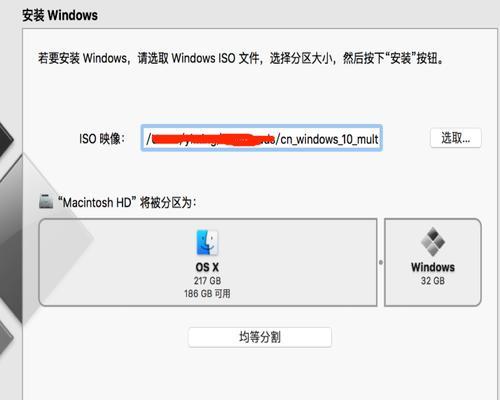
按住Shift键选择固件版本
在iTunes界面中,按住Shift键(Windows系统)或Option键(Mac系统),同时点击“还原”按钮。此时,选择之前下载的iOS固件版本文件,点击“打开”。
开始恢复
在弹出的警告框中,点击“还原”,确认重新安装系统。此时,iTunes将开始恢复iOS系统,这个过程可能会需要一些时间,请耐心等待。
系统安装完成后设置设备
当iTunes完成重新安装系统后,设备将会自动重启。在设备重启后,按照提示进行基本设置,如选择语言、地区、Wi-Fi连接等。
登录AppleID
接下来,根据自己的需求登录AppleID,以便恢复之前的应用、数据等。如果忘记了AppleID的密码,可以通过重置密码来找回。
恢复备份数据
当登录AppleID后,系统会提示你是否要恢复之前的备份数据。选择“从iCloud备份”或“从iTunes备份”,根据之前的备份选择恢复的方式,并等待数据恢复完成。
重新下载应用
由于重新安装系统后,设备中的应用会被清空,需要重新下载已有的应用。在AppStore中搜索并下载你需要的应用,如社交媒体、音乐、游戏等。
检查设备功能
在重新安装系统完成后,我们需要检查设备的功能是否正常运行。例如,打开相机拍照、发送短信、打电话等,确保一切正常。
更新系统和应用
重新安装系统后,设备上的系统和应用可能不是最新版本。在设置中,检查是否有系统更新和应用更新,及时更新以获得更好的使用体验。
优化设备设置
重新安装系统后,可以根据个人喜好对设备进行设置优化。例如,调整屏幕亮度、开启NightShift模式、设置密码锁屏等,让设备更符合个人需求。
保持设备清洁
为了保持设备的良好使用状态,定期清理设备上的垃圾文件、缓存等。可以通过软件工具或手动删除多余的文件,确保设备始终保持良好的性能。
通过本文的教程,我们学习了如何重新安装iOS系统,让设备恢复到出厂设置,并保留之前的数据。重新安装系统是解决iOS设备问题的有效方法,同时也是保持设备性能稳定的重要步骤。希望这个教程对大家有所帮助,愿你的iOS设备永远保持流畅运行!





